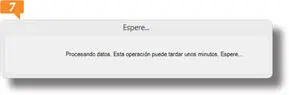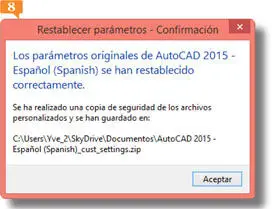MEDIAactive - Aprender AutoCAD 2015 Avanzado con 100 ejercicios prácticos
Здесь есть возможность читать онлайн «MEDIAactive - Aprender AutoCAD 2015 Avanzado con 100 ejercicios prácticos» — ознакомительный отрывок электронной книги совершенно бесплатно, а после прочтения отрывка купить полную версию. В некоторых случаях можно слушать аудио, скачать через торрент в формате fb2 и присутствует краткое содержание. Жанр: unrecognised, на испанском языке. Описание произведения, (предисловие) а так же отзывы посетителей доступны на портале библиотеки ЛибКат.
- Название:Aprender AutoCAD 2015 Avanzado con 100 ejercicios prácticos
- Автор:
- Жанр:
- Год:неизвестен
- ISBN:нет данных
- Рейтинг книги:3 / 5. Голосов: 1
-
Избранное:Добавить в избранное
- Отзывы:
-
Ваша оценка:
Aprender AutoCAD 2015 Avanzado con 100 ejercicios prácticos: краткое содержание, описание и аннотация
Предлагаем к чтению аннотацию, описание, краткое содержание или предисловие (зависит от того, что написал сам автор книги «Aprender AutoCAD 2015 Avanzado con 100 ejercicios prácticos»). Если вы не нашли необходимую информацию о книге — напишите в комментариях, мы постараемся отыскать её.
Con este libro:
Practicará con herramientas que realizan secciones y detalles automáticos a partir de objetos 3D.
Creará rápida y sencillamente matrices con la herramienta Matriz asociativa de camino y las editará según sus preferencias.
Comprobará lo sencillo que resulta trazar y modificar todo tipo de objetos tridimensionales, desde sólidos hasta superficies, mallas y regiones.
Aprenderá a aplicar color, materiales y texturas a los objetos.
Trabajará con luces y conocerá los conceptos básicos de renderizado.
Aprenderá a insertar sus dibujos automáticamente en una página web.
Sincronizará su aplicación con la nube de AutoDesk y compartirá archivos con otros usuarios utilizando este mismo servicio.

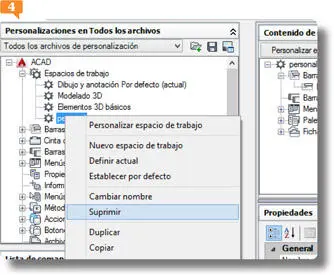

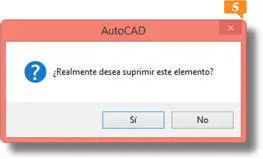
 cierre el menú pulsando sobre el espacio Dibujo y anotación.
cierre el menú pulsando sobre el espacio Dibujo y anotación.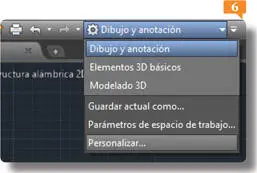

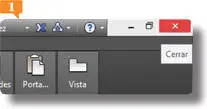

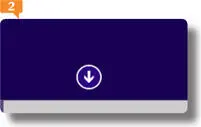
 y pulse sobre la opción Restablecer parámetros por defecto.
y pulse sobre la opción Restablecer parámetros por defecto. 
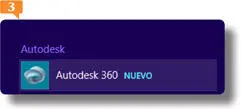

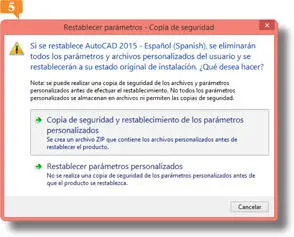
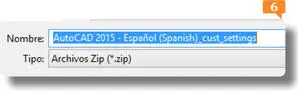
 Cuando acaba, una nueva ventana nos confirma que los parámetros originales de AutoCAD 2015 se han restablecido correctamente. Comprobaremos por último que, efectivamente, la interfaz de AutoCAD vuelve a ser la original. Cierre el cuadro Restablecer parámetros-Confirmación, pulsando el botón Aceptar.
Cuando acaba, una nueva ventana nos confirma que los parámetros originales de AutoCAD 2015 se han restablecido correctamente. Comprobaremos por último que, efectivamente, la interfaz de AutoCAD vuelve a ser la original. Cierre el cuadro Restablecer parámetros-Confirmación, pulsando el botón Aceptar.